Windows Updates vom USB-Stick installieren!
WSUS Offline Update ist ein sehr praktisches Tool, wenn es darum geht, Windows Updates herunterzuladen und auf mehreren PCs auch ohne oder mit sehr langsamen Internet zu installieren. Das geht dann auch ohne Internet. Wie? Ich zeig’s dir!

Bisher hatte ich dazu nur einen USB-Stick bzw. einen Ordner am Netzlaufwerk, von welchem ich die Updates ausführte (wie hier beschrieben). Es kam jedoch immer wieder vor, dass ich den Stick für andere Updates löschen und oft neu erstellen musste. Das habe ich diese Woche geändert.
Da ich meine USB-Stick Backups seit einigen Wochen mit EaseUS Backup erstelle, habe ich mir mehrere USB-Sticks gekauft und mir daraufhin verschiedene WSUS Offline Update-Varianten erstellt. Einer für Windows 7 und Windows 10. Verschiedene Server-Versionen auf weiteren USB-Sticks usw.
Für ältere Betriebssysteme brauchst du eine ältere WSUS Offline Update-Version. Dazu später mehr. Jetzt kümmern wir uns um die aktuellen.
WSUSOffline – Download und Vorbereitung
Das Tool bekommst du auf der Seite des Herstellers. Windows 10 1909 oder höher benötigt die Community-Version von Github.
Der USB-Stick welchen du verwenden wirst, sollte für aktuelle Betriebssysteme nicht kleiner als 32GB sein. Entpacke die ZIP-Datei und kopiere die Dateien auf deinen USB-Stick.
Windows 10-Update Stick erstellen
Wähle aus, für welche Versionen du die Updates laden möchtest und starte den Erstellungsprozess. Du kannst diese beim nächsten Start des Update Generators anpassen und die fehlenden Updates werden heruntergeladen. Startest du den Generator in den folgenden Wochen wieder, werden erneut alle neu erschienenen Updates von Microsoft heruntergeladen. Der Stick wird nicht jedes Mal neu erstellt.
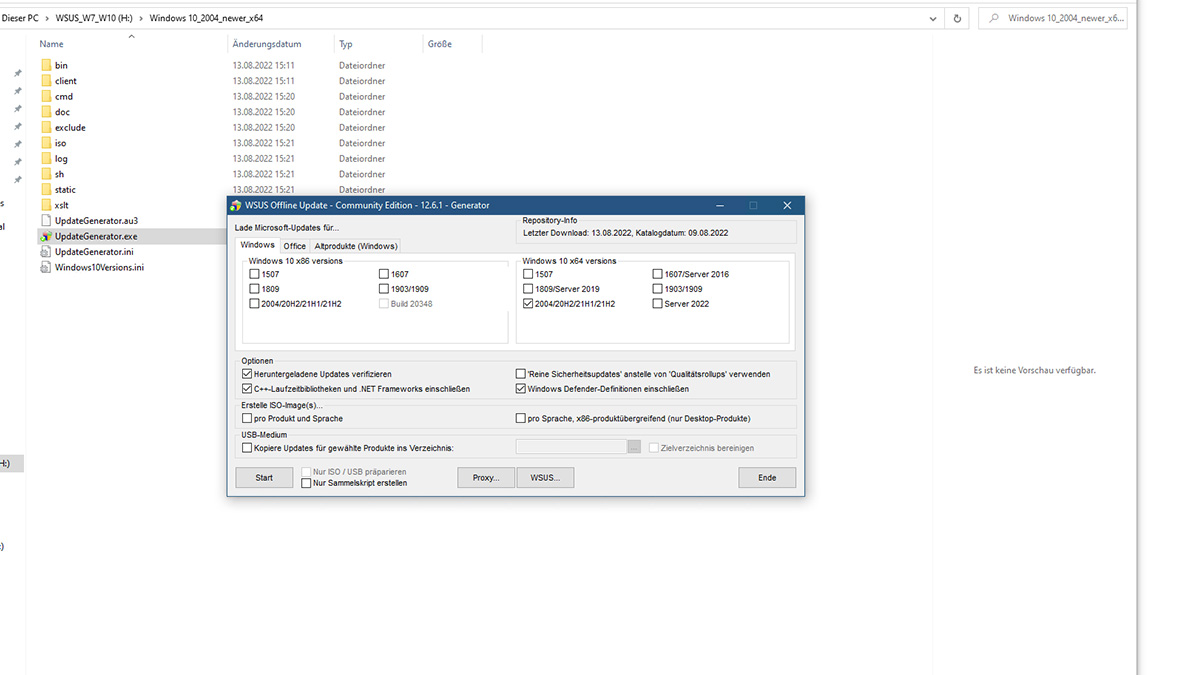
Die einzelnen Updates werden heruntergeladen. Das kann jetzt etwas dauern. Ich nehme meist alle Windows 10 Versionen, so habe ich alle Updates parat, sollte ich diese brauchen.

Ich brauche diesen vor allem bei virtuellen Maschinen, welche immer wieder neu installiert oder zurückgesetzt werden. Jedes Mal die fehlenden Updates laden zu müssen, dauert mir einfach zu lange.
WSUS Offline Update-Stick anwenden
Nachdem die Erstellung abgeschlossen ist, verbindest du den Stick mit dem zu Aktualisierenden PC oder der virtuellen Maschine. Öffnen den Stick mit dem Explorer. Wechsle in das Client-Verzeichnis und starte den Updater.
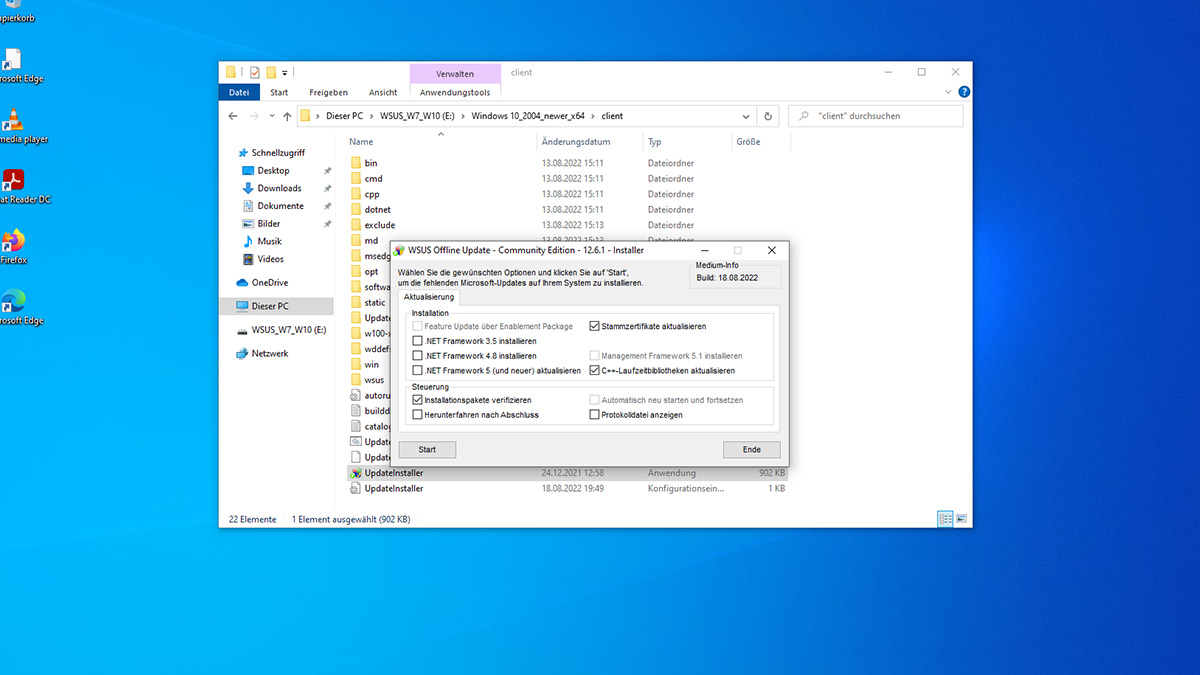
Mit einem Klick auf “Start” erscheint ein schwarzes Fenster.
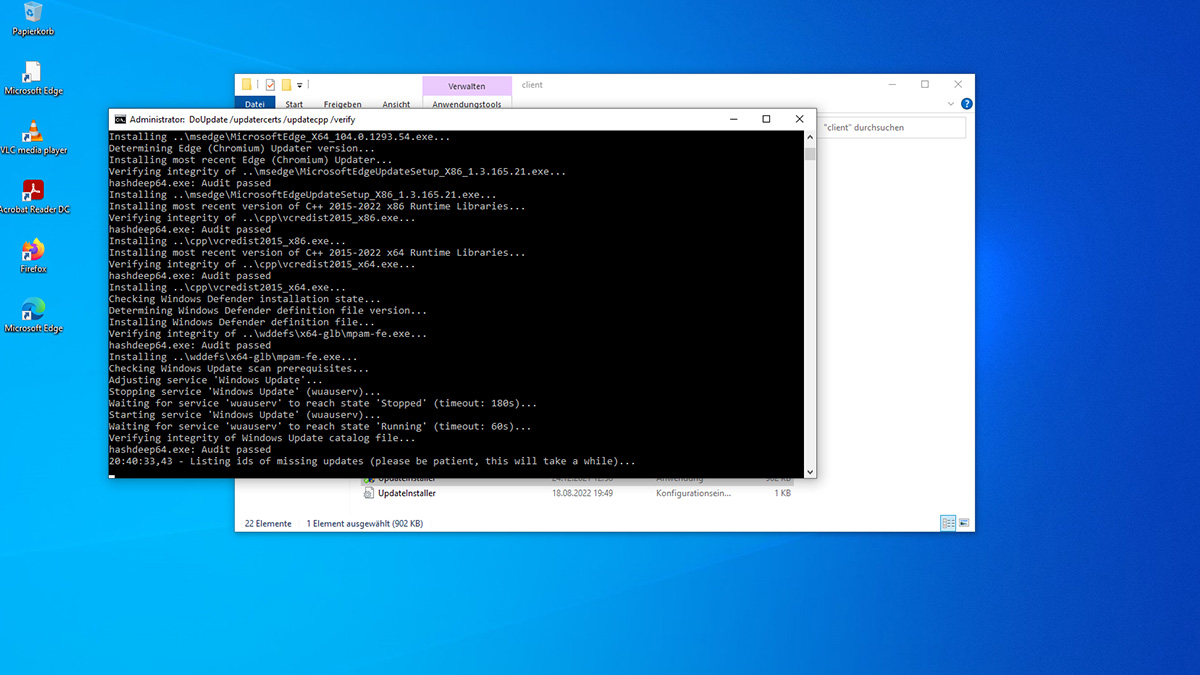
Die Installation kann je nach Anzahl der Updates einige Zeit dauern und auch mehrere Neustarts erfordern. Das wird dir im schwarzen Fenster angezeigt.
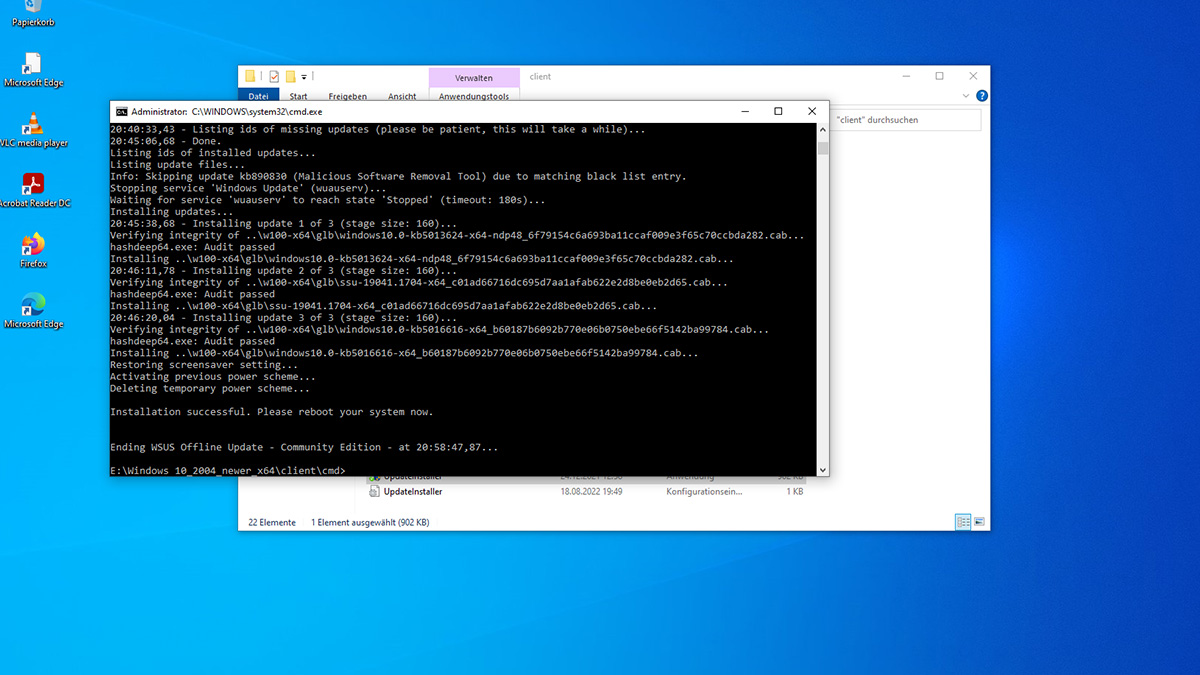
Sobald alle Updates installiert sind, erscheint die Zeile “Nothing to do” im schwarzen Fenster. Alle notwendigen Patches sind installiert.
Updates für ältere Windows-Versionen
Für die aktuellen Windows Updates benötigst du die Community-Version. Wenn du auch Updates für Windows 7 oder Vista sowie ältere Server laden möchtest, empfehle ich den Download älterer WSUS Offline Update-Versionen. Diese bekommst du auf der Seite des Herstellers im Archiv.
Die Installation und der Download gestalten sich gleich wie bei der Community-Version für Windows 10. Der Download ebenso. Leider stehen nicht mehr alle Patches seitens Microsofts zur Verfügung, sodass der Download gerade bei alten Patches wie für Windows 2000 fehlschlagen kann.







Hinterlasse einen Kommentar